
iPhone XR เป็น iPhone เครื่องแรก $ 1, 000 ที่มีการออกแบบแบบ edge-to-edge และ Face ID มันเป็น iPhone เริ่มต้นใหม่สำหรับทุกคน หากคุณกำลังอัพเกรดจาก iPhone 6 นี่คือ iPhone ที่คุณกำลังจะซื้อ
แต่ iPhone XR เป็นสัตว์ร้ายตัวใหม่ทั้งหมด การออกแบบใหม่มาพร้อมกับอินเตอร์เฟสที่ใช้ท่าทางสัมผัสใหม่ Touch ID เป็นวิธีสำหรับ Face ID ตำแหน่งปุ่มเป็นของใหม่เช่นกัน หากคุณเพิ่งอัพเกรดเป็น iPhone XR ขอแสดงความยินดีคุณจะสนุกไปกับแอพและเกมที่ยอดเยี่ยมบนหน้าจอ 6.1 นิ้ว
แต่การทำความคุ้นเคยกับการเปลี่ยนแปลงใหม่ทั้งหมดจะใช้เวลานาน และนั่นคือสิ่งที่เราเข้ามาทำตามเคล็ดลับและกลโกงของเราด้านล่างและคุณจะได้ฝึกฝนคุณสมบัติและการเปลี่ยนแปลงใหม่ ๆ ใน iPhone XR ได้ทันที!
สุดยอดเคล็ดลับและเทคนิค iPhone XR
1. แตะเพื่อปลุก
สิ่งที่คุณต้องทำคือแตะที่หน้าจอ iPhone XR เพื่อปลุก นี่เป็นวิธีที่รวดเร็วในการดูการแจ้งเตือนของคุณโดยไม่ต้องไปยุ่งกับปุ่มด้านข้าง
2. ปัดขึ้นเพื่อกลับบ้าน
ไม่มีปุ่มโฮมบน iPhone XR การปัดแบบง่าย ๆ จากแถบโฮมด้านล่างจะนำคุณกลับบ้านหรือจะปลดล็อคอุปกรณ์
3. เข้าถึงแอป Switcher เร็วขึ้น
ในการไปที่ App Switcher ให้ปัดขึ้นจากแถบ Home ค้างไว้สักครู่ แต่อาจใช้เวลานาน ให้ลองปัดขึ้นจากขอบซ้ายแทนในมุม 45 องศา คุณจะสิ้นสุดใน App Switcher ทุกครั้ง
4. เปิดศูนย์การแจ้งเตือน
ปัดลงจากพื้นที่รอยเพื่อเข้าถึงศูนย์การแจ้งเตือนและดูการแจ้งเตือนทั้งหมดของคุณ
5. เปิดศูนย์ควบคุม
ปัดลงจากขอบด้านขวาหรือหูข้างขวา (พื้นที่ถัดจากรอยเว้า) เพื่อเปิดเผยศูนย์ควบคุม คุณสามารถปรับแต่งบริเวณนี้โดยเพิ่มการควบคุมพิเศษสำหรับสิ่งต่าง ๆ เช่น Apple TV remote, การควบคุมการเข้าถึงและอื่น ๆ
6. ชำระเงินด้วย Apple Pay
หากต้องการชำระด้วย Apple Pay ให้กดปุ่มด้านข้างสองครั้ง (เป็นปุ่มใหญ่ที่ด้านขวาของโทรศัพท์) หลังจากนั้นถือโทรศัพท์ของคุณจนถึงใบหน้าเพื่อสแกนด้วยรหัสประจำตัว
7. สลับระหว่างแอปล่าสุดอย่างรวดเร็ว
มีท่าทางที่ยอดเยี่ยมที่ให้คุณสลับอย่างรวดเร็วและต่อเนื่องระหว่างแอพสุดท้ายที่คุณใช้ เพียงปัดไปทางขวาบนแอพเพื่อกลับไปที่แอพที่เคยใช้ก่อนหน้านี้ ปัดขวาอีกครั้งเพื่อย้อนกลับไปเพิ่มเติม หากคุณกวาดนิ้วไปทางซ้ายทันทีคุณจะกลับไปที่แอพที่คุณใช้อยู่เดิม
แต่ถ้าคุณโต้ตอบกับแอพระบบนี้จะรีเซ็ตและคุณจะต้องปัดไปทางขวาแทนเพื่อไปที่แอพที่เคยใช้ก่อนหน้านี้ (มันค่อนข้างสับสนในตอนแรก แต่คุณจะรู้สึกแย่)
8. ถ่ายภาพหน้าจอ

ไม่มีปุ่มโฮมบน iPhone XR ดังนั้นคุณจะจับภาพหน้าจอได้อย่างไร? คุณกดปุ่มด้านข้างและปุ่มลดระดับเสียงพร้อมกัน
9. ใช้ Siri
หากต้องการใช้ Siri เพียงกดปุ่มด้านข้างค้างไว้ นอกจากนี้คุณยังสามารถตั้งค่าฟังก์ชันการทำงานของ Hey Siri หากคุณพบว่าปุ่มด้านข้างน่าเบื่อเกินไป
10. รีบูต iPhone ของคุณ
เพื่อรีบูทโทรศัพท์ของคุณ กดปุ่มด้านข้างและปุ่มระดับเสียงอย่างใดอย่างหนึ่ง
11. ทำการรีเซ็ตแบบฮาร์ด

นี่เป็นเพียงการรีบูตขั้นสูง แต่จะไม่ลบข้อมูลใด ๆ กดเพิ่มระดับเสียงแล้วลดระดับเสียงแล้วกดปุ่มด้านข้างค้างไว้อย่างรวดเร็วจนกว่าคุณจะเห็นโลโก้ Apple บนหน้าจอ
12. สร้าง Memoji ของคุณเอง

iPhone XR เป็น iPhone ย่อยแรกที่มีรายได้ $ 1, 000 ที่มาพร้อมกับกล้อง TrueDepth และ Face ID ผลข้างเคียงคือคุณจะได้ใช้ฟีเจอร์ต่าง ๆ เช่น Animoji และ Memoji Memoji สนุกกว่าเยอะ คุณสามารถสร้างตัวละคร Bitmoji ของคุณเอง ไปที่ Messages เลือกการสนทนา iMessage และแตะที่ไอคอนแอพ Animoji เพื่อเริ่มต้น
13. ถ่ายเซลฟี่เอฟเฟกต์ความลึก
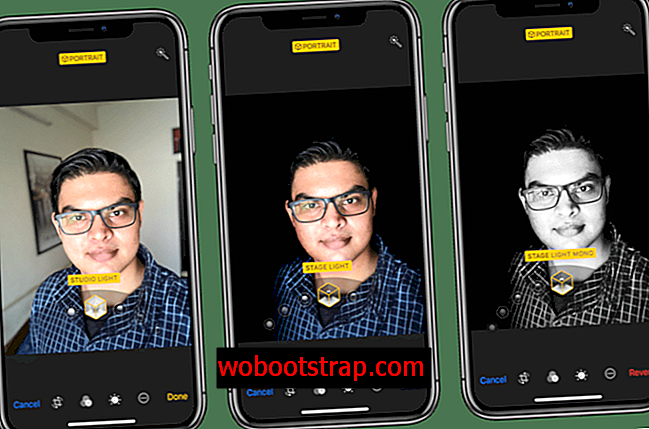
ตอนนี้คุณมี iPhone ที่มีเซ็นเซอร์กล้อง TrueDepth แล้วคุณสามารถถ่ายภาพเซลฟี่ด้วยเอฟเฟกต์ความลึกได้เช่นกัน ในแอพกล้องถ่ายรูปสลับไปที่โหมดแนวตั้งแล้วพลิกกล้อง
14. ควบคุมการแจ้งเตือนจากหน้าจอล็อค

iOS 12 ช่วยให้คุณจัดการการแจ้งเตือนได้โดยตรงจากหน้าจอล็อค ปัดไปทางซ้ายบนการแจ้งเตือนแล้วแตะที่จัดการ จากที่นี่คุณสามารถปิดการแจ้งเตือนสำหรับแอพได้อย่างรวดเร็ว หากคุณแตะที่ส่งมอบอย่างเงียบ ๆ การแจ้งเตือนจะไม่ปรากฏบนหน้าจอล็อคและจะไม่ส่งเสียงใด ๆ แต่เมื่อคุณเปิดศูนย์การแจ้งเตือนมันจะรอคุณอยู่
15. ใช้มุมมองแนวนอนสองบาน
iPhone XR รองรับมุมมองแนวนอนของ iPhone XS Max ดังนั้นเมื่อคุณอยู่ในแอปอย่างเช่น Notes หรือ Mail เพียงแค่หมุนโทรศัพท์ไปด้านข้างเพื่อรับมุมมองสองบานหน้าต่าง (คล้ายกับสิ่งที่คุณได้รับบน iPad)
16. ปัดขึ้นหาก Face ID ล้มเหลวในครั้งเดียว
Face ID ทำงานได้อย่างสมบูรณ์แบบในเงื่อนไขส่วนใหญ่ แต่บางครั้งมันก็ไม่ถูกต้องในการลองครั้งแรก หากเป็นเช่นนั้นคุณไม่จำเป็นต้องป้อนรหัสผ่าน เพียงปัดขึ้นอีกครั้งและอาจทำให้ถูกต้องในครั้งถัดไป
17. ตั้งค่า Face ID ใบหน้าที่สอง

หากคุณต้องการให้คู่สมรสหรือบุคคลสำคัญของคุณเข้าถึง iPhone ของคุณคุณสามารถใช้วิธีแก้ไขปัญหาเพื่อเพิ่มใบหน้าที่สองใน Face ID เปิด การตั้งค่า -> รหัสใบหน้าและรหัสผ่าน และ เลือกตั้ง ค่าลักษณะที่ปรากฏ อื่น ทำตามคำแนะนำบนหน้าจอเพื่อตั้งค่าใบหน้าอื่น
18. กลับปุ่มโฮม

หากคุณไม่คุ้นเคยกับท่าทางการปัดนิ้วคุณสามารถกลับไปที่ปุ่มโฮมได้โดยใช้คุณสมบัติ AssistiveTouch ไปที่ การตั้งค่า -> ทั่วไป -> การช่วยการเข้าถึง -> AssistiveTouch และกำหนดทางลัดสำหรับการแตะครั้งเดียวแตะสองครั้งกดแบบยาวและสัมผัส 3D
สำหรับการแตะครั้งเดียวให้กำหนดเป็นหน้าแรก คุณสามารถใช้กำหนดท่าทางอื่น ๆ สำหรับคุณสมบัติที่แตกต่างเช่นกัน
19. แก้ไขผลเชิงลึกจากภาพบุคคล

แม้ว่า iPhone XR จะมีกล้องเพียงตัวเดียว แต่คุณยังคงสามารถคลิกภาพแนวตั้งได้โดยใช้เทคนิคซอฟต์แวร์อัจฉริยะ แต่เอฟเฟกต์ความลึกจะไม่ถูกต้องเสมอไป
โชคดีที่คุณสามารถเข้าไปในภายหลังและแก้ไขผลกระทบเชิงลึก แตะที่ แก้ไข เมื่อคุณอยู่ในมุมมองภาพถ่ายและใช้แถบเลื่อนที่ด้านล่างเพื่อเปลี่ยนความเข้มเอฟเฟกต์ความลึก
20. รับการตั้งค่าการชาร์จอย่างรวดเร็ว

iPhone XR มาพร้อมกับที่ชาร์จ 5W เท่านั้น หากคุณใช้ iPhone เป็นจำนวนมากคุณอาจต้องการใช้เครื่องชาร์จเร็ว (ซึ่งรองรับโดย XR iPhone อย่างเป็นทางการ) หากคุณมี iPad อยู่แล้วเราขอแนะนำให้คุณใช้เครื่องชาร์จ iPad 12W เพื่อชาร์จ iPhone
หากคุณต้องการคุณสามารถรับก้อนอิฐชาร์จของ Apple 30W พร้อมกับสาย USB-C ไปยังสายฟ้าผ่า แต่ถ้าคุณไม่ต้องการใช้จ่าย $ 80 เพียงรับอะแดปเตอร์ PowerPort 2 30W ของ Anker ในราคา $ 30 แทน
21. ถ่ายภาพ RAW

แอพกล้องถ่ายรูปเริ่มต้นของ iPhone นั้นดีพอ ๆ กับการคลิกและคลิก แต่ถ้าคุณต้องการควบคุมสิ่งต่าง ๆ เช่นการเปิดรับแสงโฟกัสความเร็วชัตเตอร์และอื่น ๆ ด้วยตนเอง ใช้แอพของบุคคลที่สามอย่าง Halide เพื่อรับโหมดโปรและถ่ายภาพใน RAW
เมื่อคุณบันทึกรูปภาพใน RAW แล้วคุณสามารถเปิดในแอปอย่าง Snapseed และแก้ไขคุณสมบัติเช่นการเปิดรับแสงและความสว่างโดยตรงในระดับที่ดีกว่าการถ่ายภาพโดยใช้แอพ Camera
22. งานอัตโนมัติโดยใช้ทางลัด

iPhone XR ของคุณค่อนข้างฉลาด คุณสามารถใช้แอปทางลัดใหม่เพื่อทำงานซ้ำ ๆ อัตโนมัติหรือรวมหลาย ๆ งานเข้าด้วยกัน ด้วยการใช้แอปทางลัดคุณสามารถสร้างทางลัดเพื่อปิดโหมดห้ามรบกวนส่งข้อความถึงใครสักคนอ่านหัวข้อข่าวล่าสุดและเปิดไฟได้ด้วยคำสั่งเดียว
23. อย่าไปว่ายน้ำกับ iPhone XR ของคุณ
iPhone XR จัดอยู่ในอันดับ IP67 ซึ่งหมายความว่ามันทนสาด คุณไม่ควรไปว่ายน้ำกับ iPhone อย่าทำให้ใต้น้ำเป็นเวลานานและไม่ใช้ใต้น้ำแน่นอน
24. รับ Apple Care + Theft และการป้องกันการสูญเสีย
หากคุณเป็นคนขี้ลืมหรือหากคุณกำลังซื้อ iPhone XR สำหรับบุตรหลานของคุณเราขอแนะนำให้คุณซื้อแผนป้องกันการโจรกรรมและการสูญเสียของ Apple Care หากคุณเลือกที่จะจ่ายเงิน $ 249 ให้กับ Apple iPhone XR ของคุณจะถูกแทนที่หากถูกขโมยหรือสูญหาย คุณสามารถจ่ายสำหรับแผนในงวดรายเดือนเช่นกัน
25. เปิดใช้งานการแสดงตัวอย่างข้อความบนหน้าจอล็อค

ตามค่าเริ่มต้นตัวอย่างข้อความจะถูกซ่อนบน iPhone XR จนกว่าใบหน้าของคุณจะถูกสแกนโดยใช้ Face ID นี่คือคุณสมบัติความเป็นส่วนตัวที่ยอดเยี่ยม แต่สำหรับบางคนอาจรู้สึกรำคาญ หากคุณคุ้นเคยกับการปลุกหน้าจอไม่ว่าจะอยู่มุมไหนและดูการแจ้งเตือนคุณจะพบว่าคุณสมบัตินี้น่ารำคาญ
โชคดีที่มันปิดการใช้งานได้ง่าย ไปที่ การตั้งค่า -> การ แจ้งเตือน -> แสดงตัวอย่าง และเลือก เสมอ
เคล็ดลับโบนัส
เลื่อนไปด้านบน
หนึ่งในคุณสมบัติที่ซ่อนอยู่ที่ยิ่งใหญ่ที่สุดใน iPhone คือการเลื่อนนิ้วไปที่ด้านบนของหน้า และใช้ได้กับทุกแอพ แตะที่ส่วนบนของหน้าจอ (ด้านล่างของรอยบากหรือด้านใดด้านหนึ่งของมัน) เพื่อไปที่ด้านบนของหน้าเว็บที่คุณอยู่ทันทีจะเป็นการดีที่สุดเมื่อคุณเลื่อน Twitter
เข้าถึงไฟฉายจากหน้าจอล็อค
หากคุณมาจาก iPhone 8 หรือต่ำกว่าสิ่งใหม่แรกที่คุณจะสังเกตเห็นคือไอคอนรูปไฟฉายในหน้าจอล็อค เพียงกดปุ่มแรง ๆ เพื่อเปิดใช้งานไฟฉายอย่างรวดเร็ว
การเข้าถึงยังคงใช้ได้
หากคุณคุ้นเคยกับคุณสมบัติที่ทำให้ครึ่งบนของหน้าจอลงเพื่อให้เข้าถึงได้ง่ายขึ้นคุณยินดีที่จะรู้ว่ามันมีอยู่ใน iPhone XR เช่นกัน มันทำงานแตกต่างกัน คุณสามารถเปิดใช้งานได้จาก การตั้งค่า -> ทั่วไป -> การเข้าถึง จากนั้นเพียงปัดลงบนแถบ Home เพื่อลดหน้าจอลง ปัดขึ้นอีกครั้งเพื่อกลับไปที่โหมดเต็มหน้าจอ
ปิดคุณลักษณะการรับรู้ความสนใจ
Apple ใช้ระบบ Face ID เพื่อตรวจสอบว่าคุณกำลังดูโทรศัพท์อยู่หรือไม่ และจากสิ่งนั้นมันสามารถทำสิ่งต่าง ๆ ได้ ตัวอย่างเช่นสามารถหรี่หน้าจอเมื่อคุณไม่ได้สนใจหรือปิดเสียงโทรศัพท์โดยอัตโนมัติ แต่ถ้าคุณไม่ต้องการให้ Apple ทำสิ่งเหล่านี้ให้กับคุณให้ไปที่การ ตั้งค่า > รหัสใบหน้าและรหัสผ่าน > คุณสมบัติความสนใจของผู้รอบรู้ และปิดคุณสมบัติ
ปิดใช้งานแตะเพื่อปลุก
ดังที่เราพูดถึงข้างต้นคุณสมบัติการแตะเพื่อปลุกจะมีประโยชน์มาก แต่ก็มีแนวโน้มที่จะแตะโดยไม่ตั้งใจ หากคุณต้องการปิดการใช้งานให้ไปที่การ ตั้งค่า -> ทั่วไป -> ผู้ พิการ -> แตะเพื่อปลุก
เปิดการอัปเดตอัตโนมัติ
หากคุณได้รับความรำคาญจากป๊อปอัปขอให้คุณอัปเดตระบบปฏิบัติการทุกสองสามสัปดาห์คุณสามารถไปที่การตั้งค่า -> ทั่วไป -> การอัปเดตซอฟต์แวร์ -> การอัปเดตอัตโนมัติ และเปิดคุณสมบัติที่จะดาวน์โหลดและติดตั้งใหม่โดยอัตโนมัติ iOS อัปเดตเมื่อ iPhone ของคุณกำลังชาร์จข้ามคืน
เคล็ดลับและเทคนิคที่คุณโปรดปราน
เคล็ดลับและกลเม็ดที่คุณชื่นชอบในการใช้ iPhone เครื่องใหม่คืออะไร? แบ่งปันกับเราในความคิดเห็นด้านล่าง
